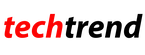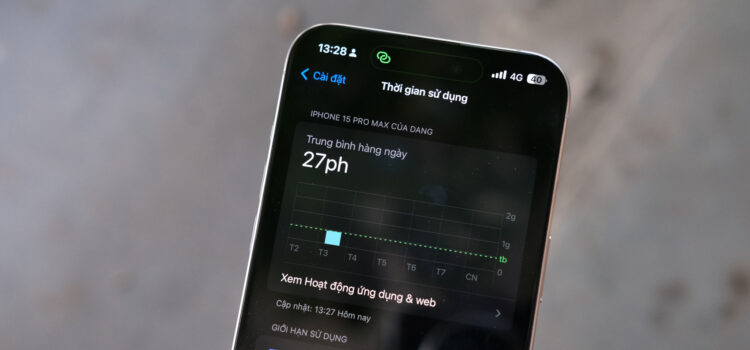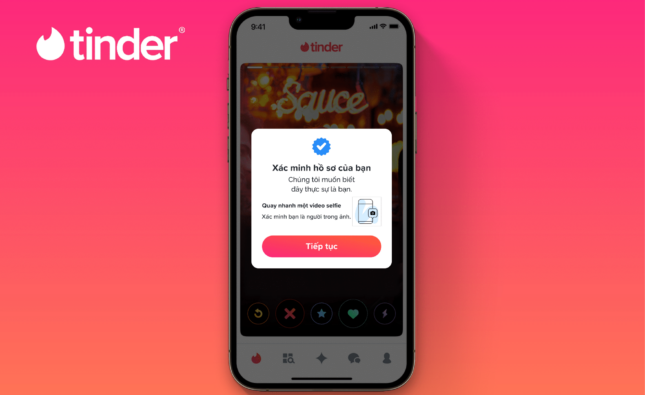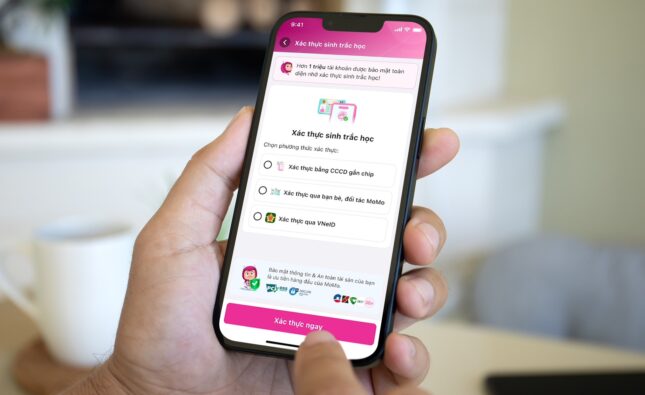Đôi lúc chúng ta gặp khó khăn trong việc quản lý bản thân sử dụng điện thoại, và càng không dễ kiểm soát cách con cái dùng smartphone, nhưng nếu tận dụng một số tính năng có sẵn trên iPhone thì việc này sẽ dễ dàng hơn nhiều.
Nếu thấy tội lỗi khi xài smartphone quá nhiều? Bạn không ngoại lệ!
Nếu bạn đang cảm thấy “tội lỗi” vì dành thời gian quá nhiều cho smartphone thì bạn không ngoại lệ. Chính tôi cũng khó dứt ra trò chơi Kingdom Rush hay việc lướt TikTok nghe nhạc trữ tình. Vì biết bản thân đôi khi “nghiện” smartphone như vậy nên tôi rất khó quát tháo đứa con gái của mình khi mỗi ngày nó đòi cầm smartphone để “check-in” vào trò chơi Play Together.
Rõ ràng smartphone ngốn nhiều thời gian của con người, nhưng chúng ta không thể vì những mặt trái của nó để ép bản thân từ bỏ thiết bị này, hay bắt con cái phải rời xa công nghệ. Thật may là chúng ta có cách để quản lý thời gian sử dụng điện thoại, và một số tính năng phụ trợ khác để không bị phụ thuộc vào smartphone.
Bạn có thể tìm hiểu một số tính năng có sẵn dưới đây để giúp bản thân và con cái kiểm soát thời gian mình dành cho chiếc iPhone nhé.
Tính năng Thời Gian Sử Dụng giúp xài iPhone hiệu quả hơn
Về cơ bản, tính năng Thời Gian Sử Dụng trên iPhone giúp chúng ta và con cái chúng ta biết rõ hơn về thời gian sử dụng thiết bị, thời lượng truy cập trang web hay dùng ứng dụng.
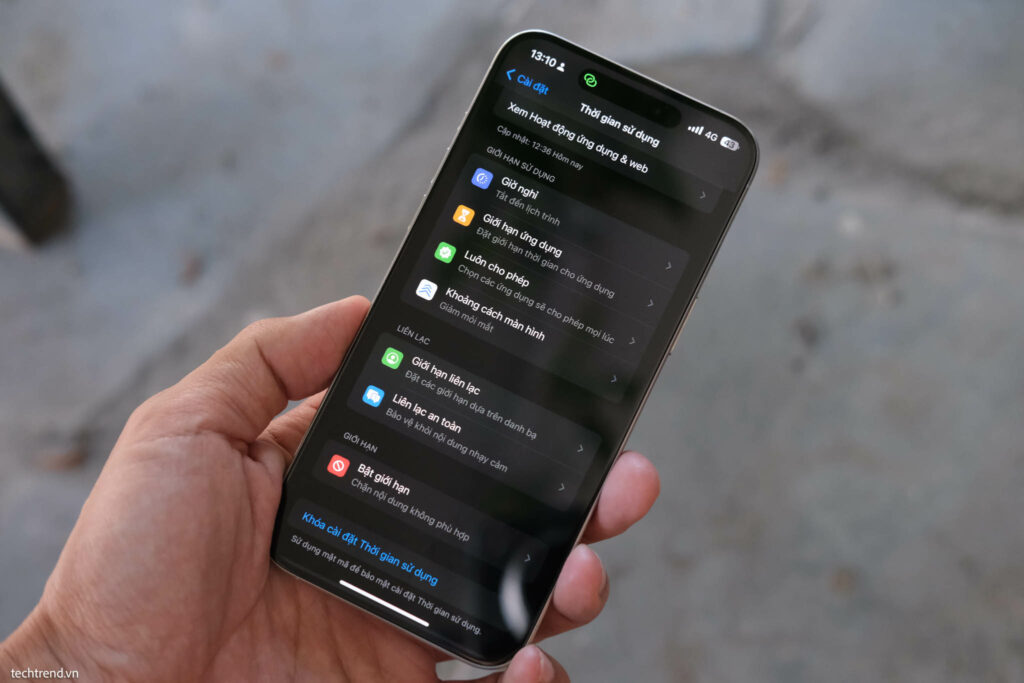
Khi dùng tính năng này, iPhone sẽ báo cáo hàng tuần hoặc đưa ra thông tin sử dụng từng ứng dụng cụ thể, thông báo và số lần mở thiết bị. Chúng ta cũng có thể cài đặt lượng thời gian mỗi ngày dnhf cho các ứng dụng và trang web cụ thể.
Nếu chiếc iPhone do con cái sử dụng, các bậc cha mẹ có thể tạo ngoại lệ cho một số ứng dụng để kéo dài thời gian sử dụng cho con cái khi chúng xin phép.
Tính năng Giờ Nghỉ
Khi kích hoạt tính năng này, tất cả các ứng dụng trên điện thoại sẽ bị tạm chặn lại và bạn sẽ không nhận được thông báo từ bất kỳ ứng dụng nào. Bạn có thể kích hoạt thủ công hoặc cài đặt để tính năng hẹn giờ này được lặp lại hàng ngày. Chỉ cần vào Cài đặt > Thời gian sử dụng > mục Giờ nghỉ > nhấn Bật giờ nghỉ cho đến ngày mai hoặc gạt nút bật ở Theo lịch trình để cài giờ tự động.
Người dùng có thể chọn ứng dụng nào trẻ được phép truy cập hoặc bị giới hạn.
Tính năng Giới Hạn Ứng Dụng
Tính năng này cho phép chúng ta kết hợp các ứng dụng, trang web hoặc toàn bộ danh mục vào một giới hạn duy nhất để dễ quản lý. Người dùng có thể đặt giới hạn cho các nhóm ứng dụng như trò chơi hoặc ứng dụng xem video trực tuyến mà trẻ thích. Trẻ sẽ nhận được thông báo khi gần đạt đến giới hạn thời gian, giúp họ có thể kết thúc hoạt động hiện tại hoặc yêu cầu thêm thời gian.
Tính năng Giới Hạn Liên Lạc cho phép phụ huynh chọn người mà con mình có thể liên lạc trong suốt cả ngày và trong giờ nghỉ, nhờ vậy phụ huynh có thể đảm bảo luôn có thể liên lạc với trẻ.
Bạn có thể quản lý cuộc gọi và tin nhắn từ các liên hệ cụ thể trên iPhone của mình bằng cách thực hiện các bước sau:
- Mở Cài đặt trên iPhone của bạn và chọn “Thời Gian Sử Dụng”.
- Chọn “Giới Hạn Liên Lạc” và sau đó chọn “Trong Thời Gian Sử Dụng”.
- Bạn có thể chọn một trong các tùy chọn sau:
- “Chỉ Danh Bạ”: Chỉ cho phép liên lạc với các liên hệ có trong danh bạ của bạn.
- “Danh Bạ & Nhóm có ít nhất một Liên Hệ”: Cho phép liên lạc với các liên hệ trong danh bạ và trong nhóm có ít nhất một liên hệ của bạn.
- “Mọi Người”: Cho phép liên lạc với bất kỳ ai, bao gồm cả số điện thoại không xác định.
Tính năng Liên Lạc An Toàn phát hiện hình ảnh hoặc video nhạy cảm mà trẻ em có thể nhận hoặc cố gắng gửi trong Tin Nhắn, AirDrop, tin nhắn FaceTime, Áp Phích Liên Hệ trong ứng dụng Điện Thoại, và Ảnh. Nếu phát hiện thấy trẻ nhận hoặc đang cố gửi nội dung có thể chứa hình ảnh khỏa thân, thì tính năng Liên Lạc An Toàn sẽ cảnh báo trẻ, cung cấp cho trẻ các tùy chọn để giữ an toàn và cung cấp các tài nguyên hữu ích.
- Đi tới Cài đặt > Thời gian sử dụng. Chạm vào Liên lạc an toàn, sau đó bật Liên lạc an toàn.
Khi Liên lạc an toàn được bật, iPhone phát hiện hình ảnh khỏa thân trước khi chúng được xem, đồng thời hiển thị một cảnh báo.
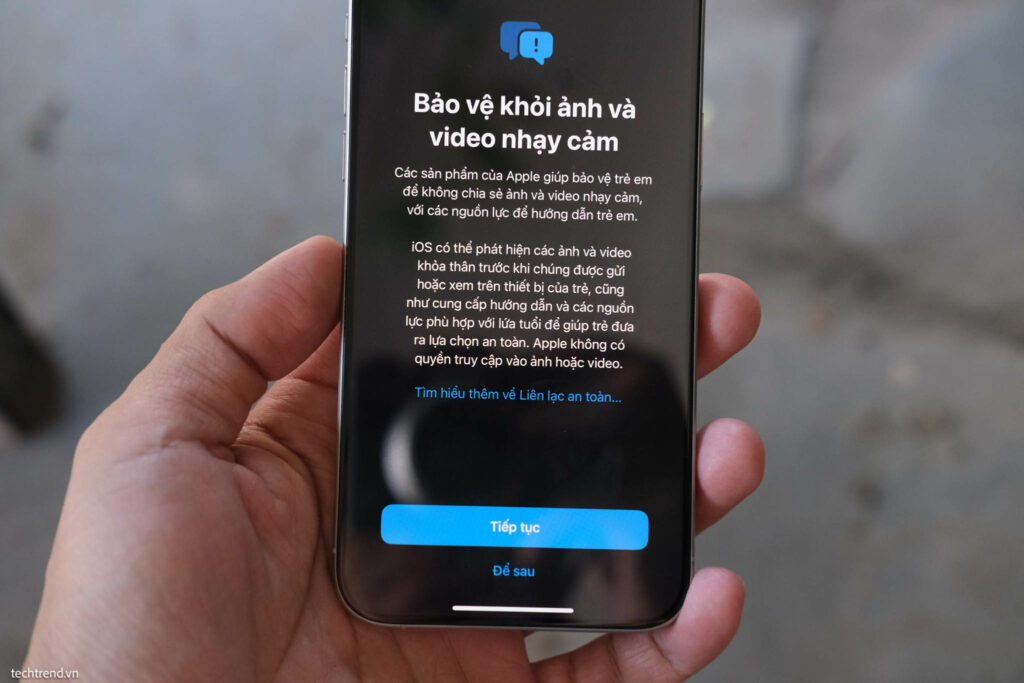
Tính năng Hạn Chế giúp phụ huynh có thể ngăn con mình cài đặt ứng dụng mới và mua hàng trong ứng dụng. Phụ huynh có thể thiết lập thiết bị của trẻ để giới hạn nội dung người lớn hoặc chỉ mở các trang web mà phụ huynh cho phép. Phụ huynh thậm chí có thể tắt trình duyệt web Safari và cài đặt các trình duyệt web đặc biệt được thiết kế để hiển thị nội dung thân thiện với trẻ em và không có nội dung nào khác.
Cách kích hoạt tính năng Hạn chế: Mở ứng dụng Cài đặt trên thiết bị của bạn và chọn mục “Cài đặt Chung”.
- Nhấn vào “Hạn Chế”. Cách bật tính năng hạn chế trên iPhone và iPad cũng giống nhau. Để bật tính năng này, bạn cần chọn “Bật” bằng cách chuyển nút “Hạn Chế” sang vị trí ON.
- Nhấn vào “Kích hoạt Hạn Chế” và sau đó nhập mật khẩu.
Tính năng Khoảng Cách Màn Hình được tôi dùng nhiều nhất. Chiếc iPhone đã nhắc nhở tôi rất nhiều lần vì tôi thường có thói quen dí sát mắt vào màn hình điện thoại.

Tính năng này sử dụng camera TrueDepth để phát hiện khi người dùng giữ iPhone gần hơn 12 inch trong thời gian dài và khuyến khích người dùng di chuyển iPhone ra xa hơn. Tính năng Khoảng Cách Màn Hình có thể giúp trẻ hình thành thói quen xem lành mạnh, từ đó giảm nguy cơ cận thị và có thể giúp mọi người ở mọi lứa tuổi giảm mỏi mắt do thiết bị kỹ thuật số.
Những thiết lập giúp cá nhân và gia đình đều an toàn trực tuyến
1. Bảo Vệ Quyền Riêng Tư Trực Tuyến với Chuyển Tiếp Bảo Mật iCloud
Tính năng Chuyển Tiếp Bảo Mật iCloud là một công cụ mạnh mẽ của Apple giúp người dùng duyệt web trong Safari một cách an toàn và riêng tư hơn. Với tính năng này, người dùng không cần lo lắng về việc thông tin cá nhân của họ bị tiết lộ, bởi không có ai, kể cả Apple, có thể biết được ai đang truy cập trang web nào. Bằng cách bật Chuyển Tiếp Bảo Mật trong Cài Đặt của iCloud, người dùng có gói đăng ký iCloud+ có thể tận hưởng lợi ích của tính năng này.
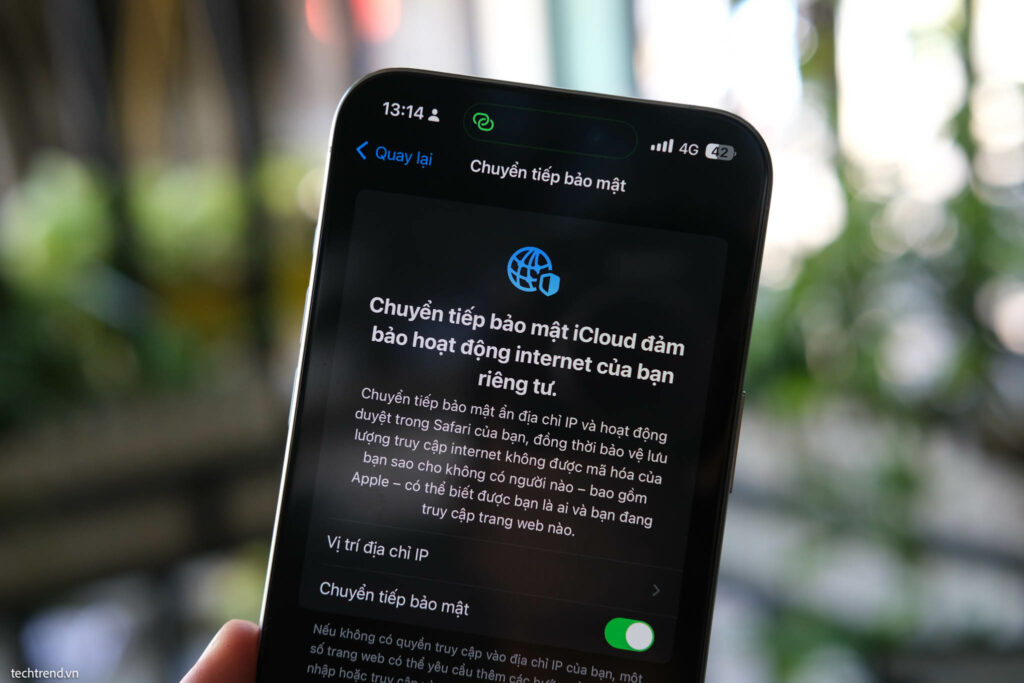
2. An Toàn Trực Tuyến với Siri và Spotlight
Apple không chỉ cung cấp các tính năng bảo mật mạnh mẽ mà còn hướng dẫn mở rộng trong Siri, Spotlight và Tìm Kiếm trong Safari. Nhờ tính năng này, trẻ em và phụ huynh có thêm tài nguyên và hỗ trợ để duyệt web một cách an toàn và chủ động. Ví dụ như khi hỏi Siri về cách báo cáo hành vi bóc lột trẻ em, người dùng sẽ nhận được chỉ dẫn cụ thể và hữu ích.
3. Trải Nghiệm Gia Đình An Toàn với Thiết Lập Gia Đình và Apple Arcade
Tính năng Thiết Lập Gia Đình cho phép các thành viên trong gia đình không có iPhone riêng cũng tận hưởng các tính năng và lợi ích của Apple Watch. Đồng thời, Apple Arcade mang lại trải nghiệm chơi trò chơi thú vị và an toàn cho mọi lứa tuổi, với không có quảng cáo và mua hàng trong ứng dụng.
4. Chia Sẻ Trải Nghiệm với Gia Đình
Tính năng Chia Sẻ Trong Gia Đình cho phép người dùng và các thành viên khác trong gia đình chia sẻ quyền truy cập vào các dịch vụ tuyệt vời của Apple như Apple Music, Apple TV+, Apple News+, Apple Arcade và Apple Card. Mỗi thành viên có thể sử dụng dịch vụ bằng ID Apple của riêng mình, đảm bảo nội dung và tùy chọn cá nhân hóa.
5. Quản Lý Mua Sắm Gia Đình với Tính Năng Hỏi Để Mua
Khi một gia đình thiết lập chia sẻ mua hàng, Apple Books và App Store sẽ tính phí các giao dịch mua mới vào tài khoản của người tổ chức. Tính năng Hỏi Để Mua giúp kiểm soát việc mua hàng của trẻ em trong gia đình, bằng cách gửi thông báo và cho phép người tổ chức phê duyệt hoặc từ chối giao dịch từ thiết bị của mình.